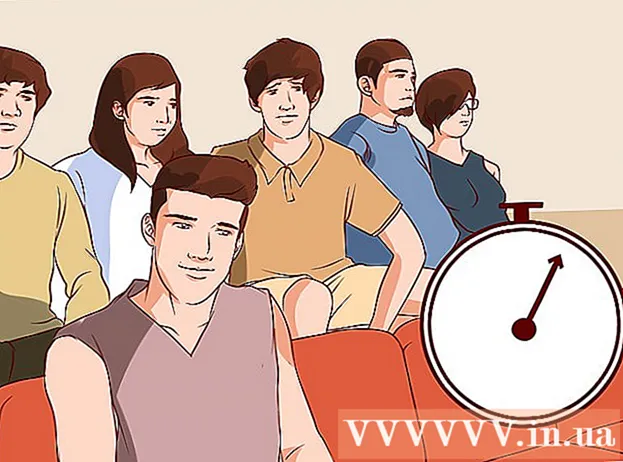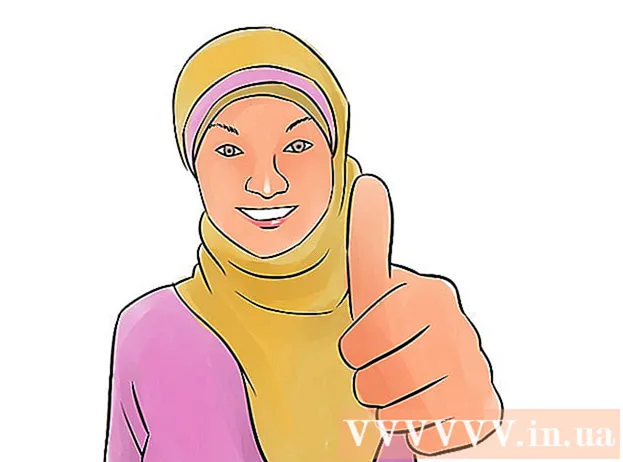Autorius:
Louise Ward
Kūrybos Data:
12 Vasario Mėn 2021
Atnaujinimo Data:
1 Liepos Mėn 2024

Turinys
Šiame straipsnyje parodyta, kaip paskelbti „YouTube“ vaizdo įrašo nuorodą į „Facebook“ darbalaukio ir mobiliojo ryšio platformose. Paskelbus „YouTube“ nuorodą, vaizdo įrašas nebus paleistas iškart „Facebook“ ir nebus įtrauktas į įrašą. Jei norite, kad „YouTube“ vaizdo įrašas būtų leidžiamas „Facebook“, pirmiausia turėsite įkelti vaizdo įrašą ir paskelbti failą „Facebook“.
Žingsniai
1 metodas iš 3: paskelbkite nuorodą į „Facebook“
(„Android“). Tai rodyklė, kreivė į dešinę; Virš vaizdo įrašo pamatysite bendrinimo parinktį.

Palieskite Facebook šiuo metu rodomame lange. Norėdami pamatyti šią parinktį, telefone ar planšetiniame kompiuteryje turite būti įdiegę „Facebook“.- Galbūt pirmiausia turite perbraukti ekraną į dešinę ir pasirinkti Daugiau (Pridėti) „iPhone“, kad pamatytumėte „Facebook“ logotipą.
- Kai būsite paraginti, prieš tęsdami turėsite suteikti „YouTube“ leidimą paskelbti turinį „Facebook“ ir tada prisijungti prie „Facebook“ naudodami savo el. Pašto adresą (arba telefono numerį) ir slaptažodį.

Įveskite straipsnio turinį. Jei norite prie vaizdo įrašo pridėti komentarų ar kitokio turinio, įveskite informaciją teksto įvesties lauke virš straipsnio.- Jei čia neįvesite informacijos, numatytasis tekstas virš įrašo bus vaizdo nuoroda.

Palieskite Skelbimas (Skelbimas) viršutiniame dešiniajame pašto lango kampe. Tai yra vaizdo nuorodos paskelbimo į „Facebook“ operacija. Kiti vartotojai gali spustelėti nuorodą, kad atidarytų vaizdo įrašą „YouTube“. skelbimas
3 metodas iš 3: „YouTube“ vaizdo įrašus paskelbkite „Facebook“
Supraskite šio požiūrio ribotumą. Norėdami skelbti ir žiūrėti vaizdo įrašus „Facebook“, o ne pereiti į „YouTube“, turėsite įkelti vaizdo įrašą, kad galėtumėte bendrinti ir paskelbti „Facebook“. Šis metodas turės keletą apribojimų:
- Negalite atlikti operacijų mobiliosiose platformose (pvz., Išmaniuosiuose telefonuose ar planšetiniuose kompiuteriuose).
- „YouTube“ vaizdo įrašo kokybė prastės, kai bus paskelbta „Facebook“.
- „Facebook“ leidžia įkelti tik iki 1,75 MB trukmės ir 45 minučių trukmės vaizdo įrašus; Didesnės ar ilgesnės trukmės vaizdo įrašų negalima įkelti.
- Šį metodą naudokite tik tuo atveju, jei jūs (jūsų) organizacija sukūrėte originalias vaizdo įrašo autorių teises ir jums priklausė tai, jei esate licencijuoti. Dažnai nepakanka įskaityti autorių, paminėjant jų vardą „Facebook“ įraše.
Atidarykite „YouTube“. Jei norite atidaryti „YouTube“ pagrindinį puslapį, iš savo žiniatinklio naršyklės eikite į https://www.youtube.com/.
Raskite vaizdo įrašą. Spustelėkite paieškos juostą „YouTube“ svetainės viršuje, įveskite norimo atsisiųsti vaizdo įrašo pavadinimą ir paspauskite ↵ Įveskite.
Pasirinkite vaizdo įrašą. Norėdami jį atidaryti, tiesiog spustelėkite vaizdo įrašo miniatiūrą paieškos rezultatų puslapyje.
Nukopijuokite vaizdo įrašo adresą. Spustelėkite žiniatinklio adresą teksto įvesties lauke šalia naršyklės lango viršuje, kad jį pasirinktumėte, tada paspauskite „Ctrl“+C („Windows“) arba ⌘ komanda+C („Mac“) kopijuoti.
Atidarykite „Convert2MP3“ puslapį. Naršydami žiniatinklio naršyklę apsilankykite adresu http://convert2mp3.net/en/. „Convert2MP3“ puslapis leis konvertuoti nukopijuotą „YouTube“ URL į MP4 vaizdo failą, kurį galėsite atsisiųsti.
Įklijuokite vaizdo įrašo adresą. Spustelėkite teksto įvesties lauką po antrašte „Įterpti vaizdo nuorodą“, tada paspauskite „Ctrl“+V arba ⌘ komanda+V. Čia pamatysite „YouTube“ nuorodą.
Pakeiskite vaizdo įrašo failo formatą. Spustelėkite langelį mp3 teksto įvesties lauko dešinėje, tada pasirinkite mp4 šiuo metu rodomame meniu.
Pasirinkite kokybę. Spustelėkite pasirinkimo langelį „MP4 kokybė“ po kelio įvesties lauku ir pasirinkite kokybę, kuria norite nustatyti vaizdo įrašą.
- Negalite pasirinkti kokybės, aukštesnės už dabartinę vaizdo įrašo kokybę, nes tai sukels klaidą.
Spustelėkite Paversti (Paversti). Tai oranžinis mygtukas kelio įvesties lauko dešinėje. Tai padarius „Convert2MP3“ konvertuos jūsų vaizdo įrašą į failą.
- Jei gaunate klaidos pranešimą, pasirinkite kitą vaizdo įrašo kokybę ir spustelėkite Paversti dar kartą.
Spustelėkite PARSISIŲSTI (Parsisiųsti). Tai oranžinis mygtukas, kuris rodomas po vaizdo įrašo pavadinimu, sėkmingai konvertuojant vaizdo įrašą. Taigi vaizdo failas bus atsisiųstas į jūsų kompiuterį.
- Vaizdo įrašo atsisiuntimas užtruks kelias minutes, todėl būkite kantrūs ir neuždarykite naršyklės.
Atidarykite „Facebook“ apsilankę https://www.facebook.com/ iš interneto naršyklės. Savo naujienų kanalo puslapį pamatysite, jei esate prisijungę prie „Facebook“.
- Jei nesate prisijungę prie „Facebook“, įveskite savo el. Pašto adresą (arba telefono numerį) ir slaptažodį, tada spustelėkite Prisijungti (Prisijungti).
Spustelėkite Nuotrauka / Vaizdo įrašas (Nuotrauka / Vaizdo įrašas). Netoli „Facebook“ puslapio viršuje esančio teksto įvesties lauko „Padaryti įrašą“ rasite žalią ir pilką mygtuką. Iškart po to pasirodys langas „File Explorer“ („Windows“) arba „Finder“ („Mac“).
Pasirinkite atsisiųstą vaizdo įrašą. Suraskite atsisiųstą vaizdo įrašą ir spustelėkite jį, kad jį pasirinktumėte.
- Jei netvarkėte naršyklės atsisiuntimo nustatymų, pamatysite vaizdo įrašą aplanke Atsisiuntimai kairėje lango pusėje.
Spustelėkite Atviras (Atidaryti) apatiniame dešiniajame lango kampe įkelti vaizdo įrašus į „Facebook“ įrašus.
Pridėkite turinio prie straipsnių. Įveskite bet kokią informaciją, prie kurios norite pridėti vaizdo įrašą, teksto įvesties lauke virš įrašo kūrimo laukelio. Bent jau turėtumėte įskaityti autorių (pvz., „Šaltinis:“).
Spustelėkite Skelbimas (Paskelbti). Tai mėlynas mygtukas apatiniame dešiniajame pašto lango kampe. Vaizdo įrašas bus įkeltas į „Facebook“, tačiau turėsite palaukti kelias minutes, kol bus baigtas atsisiuntimas.
- Jūs ir kiti galite žiūrėti vaizdo įrašą, eidami į savo profilio vaizdo įrašą ir spustelėdami mygtuką „Paleisti“.
Patarimas
- Taip pat galite paskelbti nuorodą tiesiai iš „YouTube“, nukopijuodami, atidarydami „Facebook“ ir įklijuodami ją lauke „Kas jūsų galvoje?“. (Ką tu galvoji) virš naujienų kanalo arba laiko juostos puslapio.
Įspėjimas
- Vaizdo įrašams, kuriuos bendrinate „Facebook“, taikomos „Facebook“ paslaugų teikimo sąlygos ir „Facebook“ teisių ir pareigų pareiškimas, pateiktas adresu https://www.facebook.com/terms.php?ref=pf